PS教你制作折纸文字效果(2)
来源:sc115.com | 119 次浏览 | 2015-09-12
标签: 折纸 文字效果
第四步:
我们先从P字开始,首先我们要把P字的横的高度和竖宽度设置成一样然后把一样的。将P字栅格化,右键选择P字>选择栅格化文字。然后新建个图层,新建个矩形,然后放到P字上去。然后一次把宽和高调好。然后将在制作横的时候可以把矩形的透明度调低点。
如效果图5
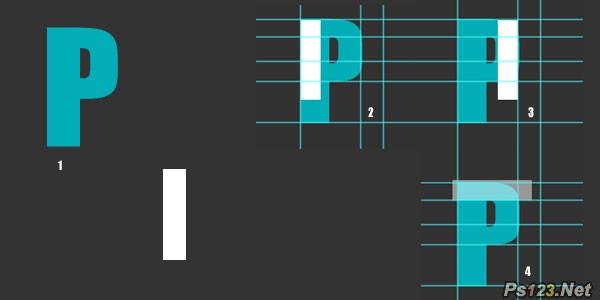
第六步:
完成第五步后就是这样的效果,大家看了耶怎么这么那看,别急,接下来我们就要把它调接成我们想要的效果。选择钢笔工具,然后按照下图把前面的方块变成菱角。记住要按住Shift键,这样就会自动出现90°或者45°角(1)。画出后用键盘的Ctrl+Enter删除这一块。下面的角也用这样的方法做。完成上面几步
就是下面这个样子了(2)。
如效果图6
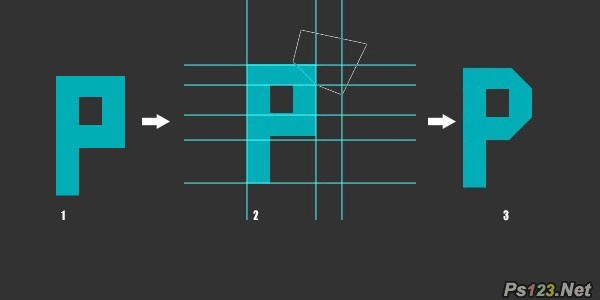
第七步:
我们继续做下一步。用选取工具把P字的2条横选取出来。如下:然后按Ctrl+J选取出来,然后把左边在加长点,这里我就不做了。用同样的方法把竖条也选取下来。这里有人问会为什么这么麻烦,这是为了后面把字体加立体效果的时候要做的。做完后就是下面的样子。

第八步:
我们来添加投影,也就是渐变效果,先加竖条效果会先出来。如下图。我们的第一步效果就出来了。然后我们按照光影的方向去做,很简单的道理就是,如果你是左边亮就是右边暗,学过美术的应该很容易理解,没有基础的朋友可以按照效果图看着弄。
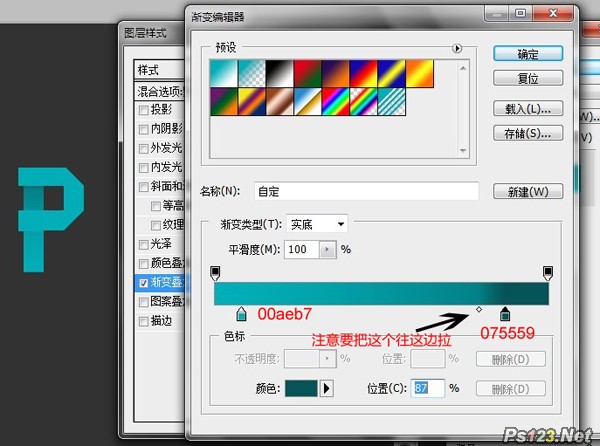
搜索: 折纸 文字效果
- 上一篇: PS教你制作破碎玻璃文字效果
- 下一篇: PS教你制作简单LED动画效果字
 交通音效
交通音效